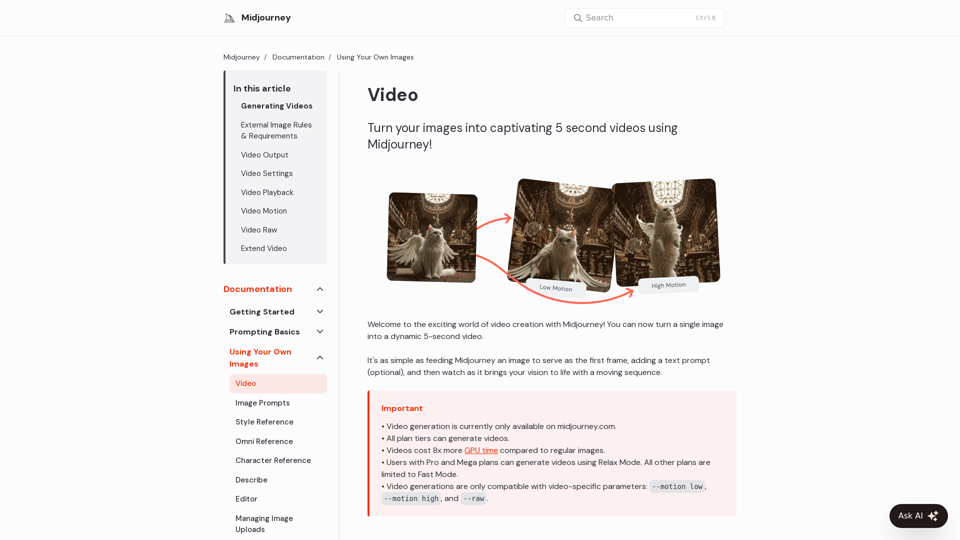Características do produto do Midjourney Video 1.0 Model
Visão Geral
O Midjourney Video 1.0 Model é uma ferramenta inovadora com tecnologia de IA, projetada para transformar imagens estáticas em videoclipes curtos e dinâmicos. Ele utiliza os recursos de IA generativa do Midjourney para criar vídeos cativantes de 5 segundos a partir de uma única imagem inicial, com prompts de texto opcionais para um controle criativo aprimorado. Esse recurso expande as ofertas do Midjourney além da geração de imagens, adentrando o campo da geração de vídeos com IA, proporcionando aos usuários uma nova via para a expressão criativa.
Propósito Principal e Grupo de Usuários Alvo
- Propósito Principal: Permitir que os usuários gerem facilmente vídeos curtos e envolventes a partir de imagens existentes usando IA, facilitando a criação rápida de conteúdo e a narrativa visual.
- Grupo de Usuários Alvo:
- Criadores de conteúdo e artistas digitais que buscam adicionar movimento às suas imagens estáticas.
- Gerentes de mídias sociais e profissionais de marketing que desejam produzir conteúdo visual dinâmico de forma eficiente.
- Indivíduos interessados em experimentar a geração de vídeo com IA e explorar novas possibilidades criativas.
- Usuários do Midjourney que desejam animar suas gerações de imagens existentes ou fotos pessoais.
Detalhes e Operações da Função
- Conversão de Imagem para Vídeo: Converte uma única imagem em um vídeo de 5 segundos.
- Geração Baseada em Prompt (Opcional): Os usuários podem adicionar um prompt de texto para guiar o processo de geração de vídeo, influenciando o movimento e o conteúdo.
- Disponibilidade da Plataforma: Atualmente, disponível exclusivamente em midjourney.com.
- Custo da GPU: A geração de vídeo consome 8x mais tempo de GPU em comparação com a geração de imagem padrão.
- Disponibilidade do Modo Relax: Usuários dos planos Pro e Mega podem gerar vídeos no Modo Relax; outros planos são limitados ao Modo Rápido (Fast Mode).
- Parâmetros Específicos de Vídeo: Suporta os parâmetros
--motion low,--motion highe--rawpara ajuste fino da saída de vídeo. - Geração de Vídeos a partir de Imagens do Midjourney:
- Botões "Animate Image" estão disponíveis abaixo da seção "Creation Actions" para todas as imagens na galeria do usuário.
- Botões "Auto" iniciam a geração de vídeo automaticamente.
- Botões "Manual" permitem o ajuste do prompt antes da geração.
- Os parâmetros da imagem original são removidos automaticamente durante a geração de vídeo.
- Geração de Vídeos a partir das Próprias Imagens do Usuário:
- Os usuários podem fazer upload de novas imagens ou selecionar entre as já carregadas através do ícone de imagem na barra Imagine.
- As imagens podem ser definidas como um "Starting Frame" (Quadro Inicial) clicando ou arrastando e soltando.
- Um "ícone de cadeado" permite fixar imagens na barra Imagine para múltiplos prompts.
- Especificações de Saída de Vídeo:
- Gerado em qualidade 480p (Definição Padrão).
- A proporção e as dimensões de pixel são baseadas na proporção da imagem inicial (por exemplo, imagem 1:1 resulta em vídeo de 624x624px).
- Pequenos ajustes na proporção podem ocorrer.
- Configurações de Vídeo: Acessíveis através do ícone de configurações na barra Imagine, permitindo controle sobre o movimento padrão, velocidade da GPU e Modo Stealth (sincronizado com as configurações de geração de imagem).
- Reprodução de Vídeo: Os vídeos podem ser reproduzidos passando o mouse sobre eles na página Criar. A varredura manual é possível segurando Ctrl/Cmd e movendo o mouse.
- Configurações de Movimento:
--motion low(padrão): Resulta em cenas estáticas, baixo movimento de câmera, câmera lenta ou movimentos sutis de personagens.--motion high: Gera grandes movimentos de câmera e maiores movimentos de personagens, embora possa produzir movimentos irrealistas ou com falhas.
- Modo Raw para Vídeo (
--raw): Reduz o estilo criativo padrão do Midjourney, dando ao prompt de texto mais influência sobre o resultado para um controle de movimento preciso. - Extensão de Vídeo:
- Os vídeos iniciais têm 5 segundos.
- Os botões "Extend Auto" e "Extend Manual" permitem estender o vídeo em 4 segundos adicionais por extensão.
- O comprimento máximo do vídeo é de 21 segundos (até 4 extensões).
Benefícios para o Usuário
- Facilidade de Uso: Interface simples para transformar imagens em vídeos, exigindo o mínimo de conhecimento técnico.
- Expansão Criativa: Abre novas possibilidades para a narrativa visual e a criação de conteúdo dinâmico a partir de ativos existentes.
- Eficiência: Gera rapidamente clipes de vídeo curtos, economizando tempo em comparação com a edição de vídeo tradicional.
- Versatilidade: Pode ser usado tanto com imagens geradas pelo Midjourney quanto com imagens pessoais carregadas.
- Controle: Oferece parâmetros como configurações de movimento e modo raw para maior controle criativo sobre a saída de vídeo.
- Acessibilidade: Disponível para todos os níveis de plano, com recursos aprimorados para usuários Pro e Mega.
Compatibilidade e Integração
- Plataforma: Principalmente integrada à interface web midjourney.com.
- Integração com Discord: Usuários que acessam o Midjourney via Discord devem fazer login usando "Continue with Discord" no site.
- Compatibilidade de Imagem: Funciona com todas as imagens na galeria do usuário do Midjourney (independentemente da versão) e imagens externas carregadas pelo usuário.
- Tipos de Referência de Imagem Incompatíveis: Não é compatível com Referência de Estilo de Prompt de Imagem, Referência Omni ou Referência de Personagem para geração de vídeo.
Acesso e Método de Ativação
- Acesso: Os usuários devem visitar midjourney.com para acessar o recurso de geração de vídeo.
- Ativação:
- Para imagens geradas pelo Midjourney: Abra uma imagem na galeria e os botões "Animate Image" aparecerão.
- Para as próprias imagens do usuário: Clique no ícone de imagem na barra Imagine, faça upload ou selecione uma imagem e defina-a como "Starting Frame".
- A geração de vídeo é iniciada clicando nos botões "Auto" ou "Manual" após selecionar uma imagem.